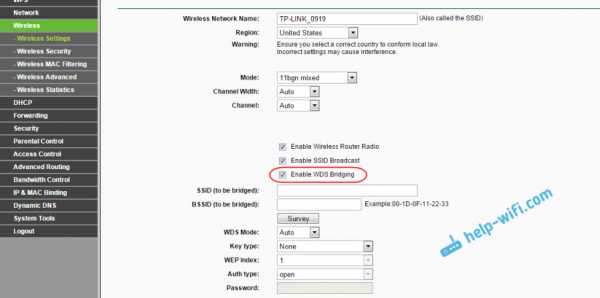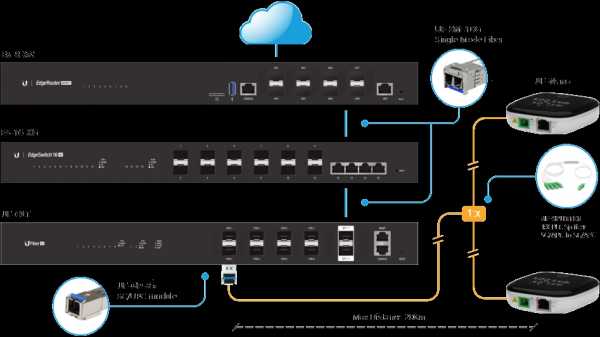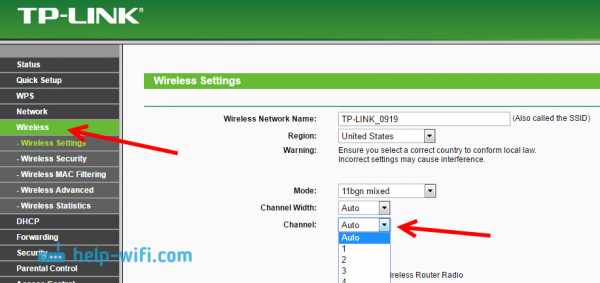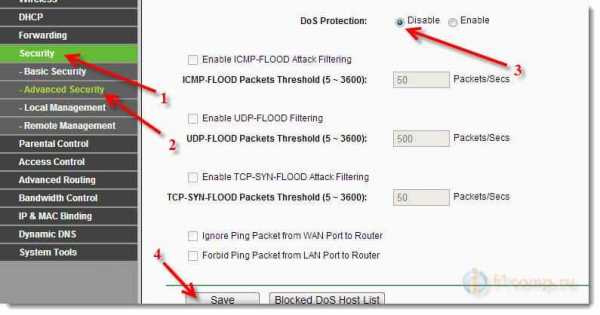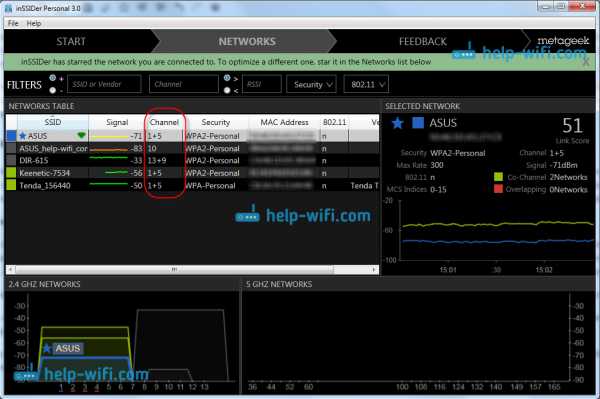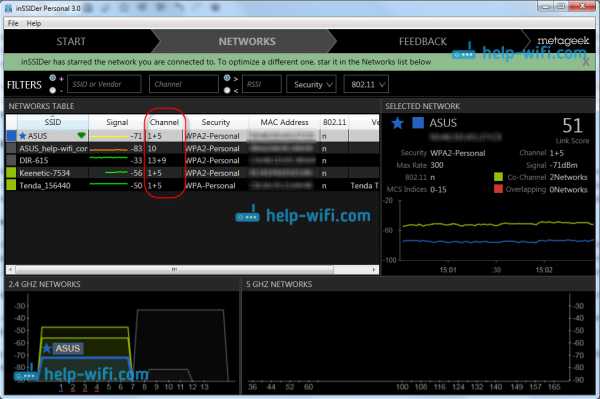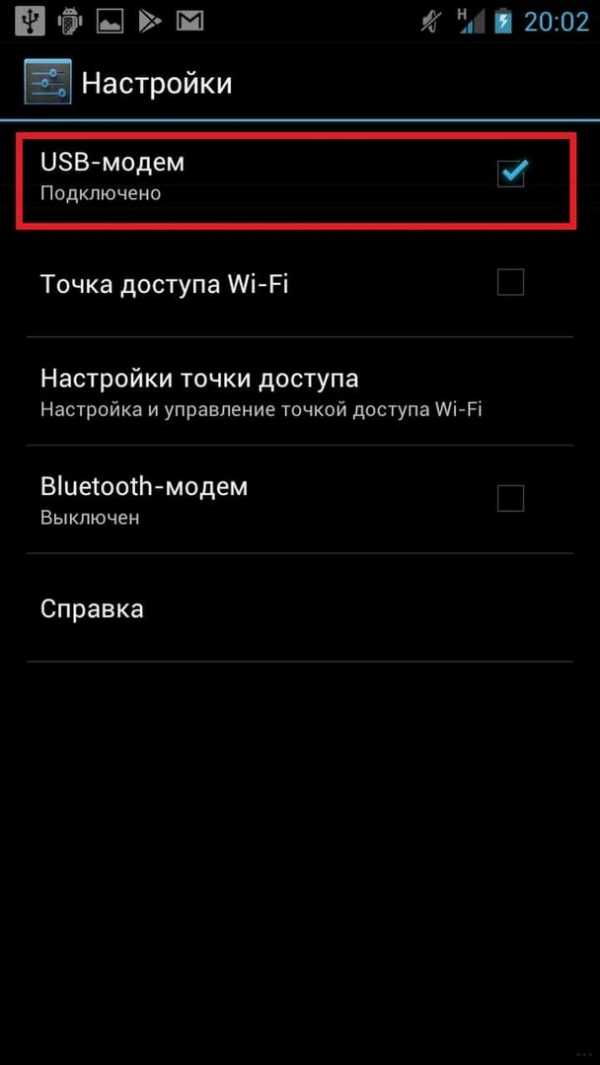Мы принимаем к оплате:
«Подарочный сертификат» от нашего Учебного Центра – это лучший подарок для тех, кто Вам дорог! Оплате обучение и подарите Вашим родным и близким обучение по любому из курсов!!!
«Сертификат на повторное обучение» дает возможность повторно пройти обучение в нашем Учебном Центре со скидкой 1000 рублей!
А также:
Пк как точка доступа wifi
Как сделать точку доступа Wi-Fi из компьютера на базе Windows
Представьте ситуацию: вы пришли в гости, и вам нужен быстрый интернет на смартфоне или планшете, а у хозяев лишь ноутбук, подключенный к интернету кабелем, а роутера нет. Не беда — вы можете за пару минут организовать беспроводную раздачу интернета с этого ноутбука.
Для этого нужны: широкополосный проводной доступ в интернет, компьютер или ноутбук с модулем Wi-Fi и операционная система Windows 7 или Windows 8. Приступим к настройке.
Откройте меню «Пуск», напишите в строке поиска «cmd» (без кавычек), нажмите на найденную программу правой кнопкой мыши и выберите пункт «Запуск от имени администратора».
В открывшейся командной строке напишите «netsh wlan show drivers» (без кавычек) и нажмите Enter. Эта команда проверяет, совместим ли модуль Wi-Fi в компьютере с виртуальным Wi-Fi.
Затем напишите «netsh wlan set hostednetwork mode=allow ssid=name key=password» и нажмите Enter. Здесь «name» — имя создаваемой точки доступа, оно может быть любым, например, «wi-fi», а password — пароль к точке доступа, желательно из восьми символов, например, «11111111». Используйте только цифры и буквы латинского алфавита.
И последняя команда: «netsh wlan start hostednetwork». Она запускает раздачу проводного интернета по воздуху.
Откройте в Панели управления «Центр управления сетями и общим доступом», зайдите в настройки адаптера, через который компьютер получает интернет, во вкладке «Доступ» поставьте галочку у «Разрешить другим пользователям сети использовать подключение к Интернету данного компьютера», а в пункте «Подключение к домашней сети» выберите созданный виртуальный роутер. Нажмите «OK».
Теперь любое устройство с модулем Wi-Fi увидит созданную беспроводную сеть и получит через нее доступ в интернет. Подключение производится привычным способом: находите сеть, вводите пароль, нажимаете «Подключиться» и проверяете, работает ли интернет.
Чтобы прекратить раздачу интернета, напишите в командной строке «netsh wlan stop hostednetwork» и нажмите Enter.
В дальнейшем точку Wi-Fi можно запускать лишь по команде «netsh wlan start hostednetwork». Доступ к интернету могут получать одновременно до ста устройств.
Если необходимость раздавать интернет таким образом возникает часто, можете установить бесплатную программу Virtual Router, она делает все то же самое, и даже чуть больше, автоматически. Скачиваете программу, устанавливаете и запускаете ее, она создает точку доступа и показывает, какие устройства подключены к сети. Кнопка «Stop Virtual Router» прекращает раздачу интернета. Программа работает с Windows 7 и Windows 8.5 лучших программ для точек доступа Wi-Fi для Windows 10 [список на 2020 год]
5 лучших программ для точек доступа Wi-Fi для Windows 10 [список на 2020 год] Главная страница ›Программное обеспечение› Интернет и сети › ПО для точки доступа Wi-Fi автор Мадалина ДинитаОтветственный редактор
- Точки доступа Wi-Fi могут быть очень полезны, когда проблемы с подключением к сети возникают часто.
- В статье ниже будут представлены одни из лучших программ для точек доступа Wi-Fi для Windows 10.
- Если вам нужно узнать больше по этому поводу, посетите наш специализированный WiFI Hotspot Hub.
- Чтобы увидеть больше подобных руководств, посетите нашу страницу в Интернете и сети.
Получите Wi-Fi HotSpot Pro - Microsoft Store
Перейти к основному содержанию MicrosoftГлавная
ГлавнаяГлавная
- Главная
- Устройства
- Программного обеспечения
- Игры и развлечения
- Сделки
- Магазин Бизнес
- Студенты и родители
HotSpot Software - лучшее в отрасли решение для точки доступа Wi-Fi
- Программное обеспечение
- Программное обеспечение Hotspot
- Программное обеспечение Hotspot
- Приложение WiFi Hotspot
- Бесплатная загрузка
- Превратите свой компьютер в точку доступа Wi-Fi
- WiFi HotSpot для Windows 7
- WiFi HotSpot 0009000 9000
- 20 для Windows 10 000 Start Hotspot Cloud WiFi
- Программное обеспечение для интернет-кафе
- Программное обеспечение для киосков
- Bandwidth Manager
- Программное обеспечение Hotspot
- Solutions
- Hotel WiFi
- Hotel Internet
- Social WiFi
- 9000 Guest WiFi Лучшее бесплатное программное обеспечение WiFi
- Опросы клиентов
- WiFi ADS
- ISP Billing
- HotSpot Billing
- Central HotSpot Server
- 03
9000 9000 .